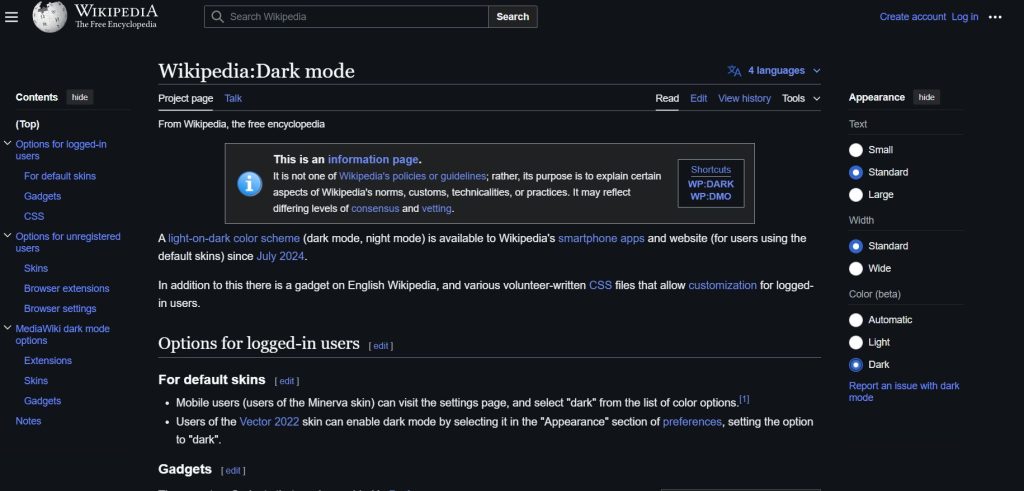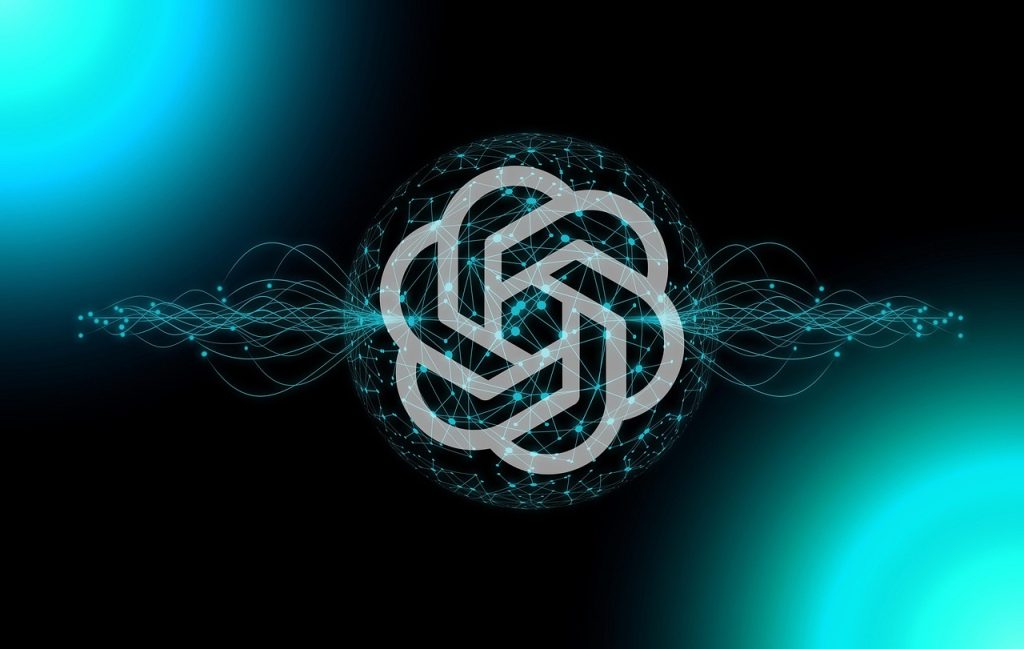Mnoho bezdrátových směrovačů určených pro použití v domácnosti je dnes již vybaveno USB portem. Ten má ve většině zařízení dvě základní využití. Buď k němu „připíchnete“ tiskárnu, a získáte tak možnost snadno tisknout z libovolného zařízení, nebo připojíte USB disk a můžete sdílet svá data s celou domácností.
Jenže jak sdílení dat a síťovou tiskárnu správně nastavit? To se dozvíte v následujících odstavcích. Periferie budeme připojovat k oblíbenému domácímu směrovači TP-LINK TL-WR1043ND, který můžete pořídit za doporučenou koncovou cenu 1366 Kč včetně DPH.
Připojení a nastavení USB disku
Ačkoli se může na první pohled zdát připojení externího disku ke směrovači obtížné, opak je pravdou – sdílení dat zvládne i začátečník. Nejprve připojte USB disk, který chcete sdílet na síti, do USB portu svého směrovače. Nezáleží na tom, zda je to obyčejný flash disk či klasický externí disk – připojit můžete obojí.
Nyní se přihlaste do administrace svého směrovače – stačí zadat jeho adresu do internetového prohlížeče, například http://192.168.2.254/ (vaše adresa může být v závislosti na konfiguraci sítě jiná).
Nyní ale už k samotnému nastavení na směrovači TP-LINK TL-WR1043ND. Po přihlášení do administrace se přepněte vlevo na záložku „USB Settings“, kde byste měli vidět již připojený disk. Pokud tomu tak není, klikněte na tlačítko „Rescan“ a případně disk odpojte a znovu připojte ke směrovači.
Pokud se vám disk nedaří připojit, zkontrolujte, v jakém je formátu. Starší směrovače totiž nepodporují systém souborů NTFS, u těch novějších byste v této souvislosti již neměli mít problém. Podporované systémy souborů si ale vždy raději ověřte v manuálu ke svému zařízení.
V záložce Storage Sharing můžete aktivovat sdílení dat z disku na síti pomocí speciálního protokolu Samba. V případě potřeby můžete přístup k souborům omezit pomocí uživatelských účtů a hesel či nastavit pro vybrané uživatele restrikce zápisu na disk.
Ke svým souborům máte možnost přistupovat i vzdáleně, a to pomocí FTP serveru, který snadno aktivujete v záložce FTP server. Pokud chcete ke svým souborům přistupovat ze zařízení, jako jsou například televize, herní konzole či chytré telefony, lze aktivovat také Media server – jak jinak než ve stejnojmenné záložce.
Jak přistupovat k obsahu?
Nejpohodlněji přístup k obsahu pomocí počítače či notebooku probíhá přes protokol Samba. Jednoduše zadáte do průzkumníka Windows adresu síťového zařízení se dvěma zpětnými lomítky (v našem případě je to \\192.168.2.254), a pokud vše pracuje správně, uvidíte sdílené složky. Když na složky kliknete pravým tlačítkem, můžete je také připojit jako síťový disk a přistupovat k nim stejně jednoduše jako na lokální disk.
K zapnutému FTP serveru přistoupíte v internetovém prohlížeči buď prostřednictvím adresy ftp://192.168.2.254/ nebo lépe s využitím FTP klienta. Na Media server se dostanete přímo z počítače (například přes Windows Media Player) či z chytré televize, konzole a dalších kompatibilních zařízení.
Nezapomínejte na bezpečnost
Pokud sdílíte na síti svá osobní data, jakými mohou být například fotografie nebo dokumenty, nezapomeňte na bezpečnost, a to zejména u bezdrátové sítě. Silné heslo spolu se zabezpečením WPA2 útočníkovy znemožní přístup k vašim souborům.
Pokud chcete pro vzdálený přístup používat FTP server, uvědomte si, že jméno a heslo je v případě protokolu FTP přenášeno bez šifrování a útočník na veřejné síti (například v kavárně) může vaše údaje snadno zachytit.
Sdílíme tiskárnu
Sdílení tiskárny na směrovači nabízí spoustu výhod. Můžete díky němu tisknout pohodlně na bezdrátové síti (třeba z notebooku), zatímco sedíte a sledujte televizi.
Na směrovači TL-WR1043ND stačí aktivovat funkci „Print server“, kterou najdete v záložce „USB Settings“, a máte téměř hotovo. Po připojení tiskárny do USB portu směrovače je tiskárna připravena ke sdílení. Musíte ji ale nakonfigurovat v počítači.
Ve Windows 7 to lze udělat přes volbu „Zařízení a tiskárny“, kterou naleznete v nabídce Start. Poté klikněte na možnost „Přidat tiskárnu“ a vyberte volbu „Přidat tiskárnu, bezdrátovou tiskárnu nebo tiskárnu s technologií Bluetooth.“ Operační systém Windows by měl tiskárnu připojenou ke směrovači automaticky najít a připravit vše pro tisk po bezdrátové síti.
Když směrovač, tak s USB portem
Síťový disk připojený pomocí USB portu ke směrovači udělá z obyčejné domácí sítě multimediální digitální síť. K fotografiím, filmům i hudebním nahrávkám můžete okamžitě přistoupit z počítače, notebooku, tabletu, chytrého telefonu, herní konzole, televize a dalších zařízení. Už nikdy nebudete muset kopírovat data na flash disk, pokud s nimi budete chtít pracovat i na jiných zařízeních v domácnosti. O vše se postará vaše multimediální síť.
Směrovače s USB portem přitom dnes již nejsou dražší než obyčejné domácí směrovače, a proto se doporučujeme řídit heslem „když domácí směrovač, tak s USB portem“. Router TP-LINK TL-WR1043ND, na němž jsme si možnosti využití USB portu demonstrovali, můžete zakoupit za doporučenou maloobchodní cenu 1366 Kč včetně DPH, funkčně velmi podobný model TL-WR1042ND je pak v prodeji za 1218 Kč včetně DPH.